- אם אתה משתמש מתקדם ב-macOS, אתה כנראה מכיר את הטרמינל.
- פתיחת ספריות היא מיומנות של טרמינל שכולם צריכים לדעת, ובמאמר זה, נראה לך כיצד לפתוח תיקיה בטרמינל.
- כדי ללמוד עוד על macOS, הקפד לבדוק את שלנו מאמר ייעודי של Mac OS.
- אם אתה מחפש עוד מדריכים כמו זה, הקפד לבדוק את שלנו Mac Hub.

איקסהתקן על ידי לחיצה על הורד את הקובץ
- הורד את Fortect והתקן אותו במחשב האישי שלך.
- התחל את תהליך הסריקה של הכלי כדי לחפש קבצים פגומים שהם המקור לבעיה שלך.
- לחץ לחיצה ימנית על התחל תיקון כך שהכלי יוכל להתחיל את אלגוריתם התיקון.
- Fortect הורד על ידי 0 הקוראים החודש.
- הגנת אנטי וירוס ו-PUP מתקדמת
- VPN עם תעבורה מוצפנת בלתי מוגבלת
- גיבוי אוטומטי של קבצים חיוניים
- כלי נקי יותר, כדי להאיץ את ה-Mac שלך
- תכונת בקרת הורים
אבטח את ה-Mac שלך עם Intego!
הטרמינל הוא חלק גדול מ-macOS, וזו הסיבה שחשוב שתדע לפחות את היסודות של שורת הפקודה.
העבודה עם טרמינל היא לא כל כך קשה, ואם כבר מדברים על כך, במאמר זה, נראה לך כיצד לפתוח תיקיה בטרמינל בקלות.
איך אני פותח תיקיה בטרמינל?
1. העבר את התיקיה לחלון המסוף
- לך ל יישומים > כלי עזר.
- תתחיל את מָסוֹף.
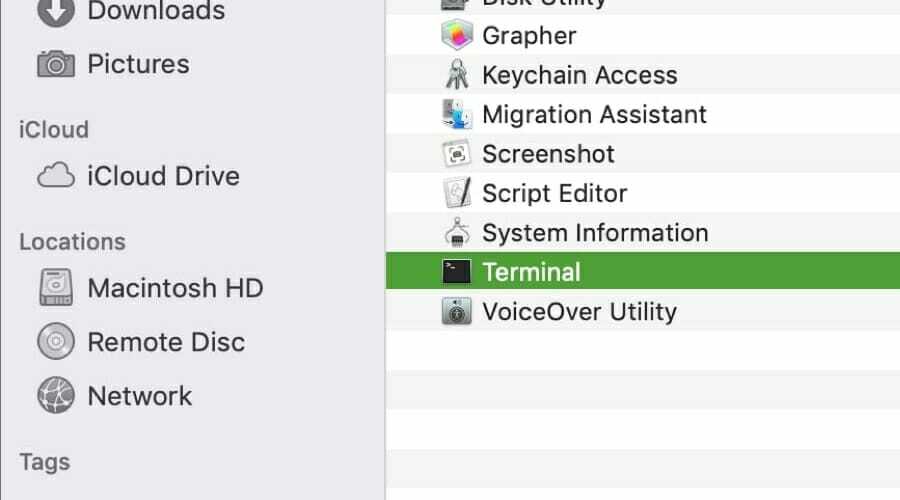
- הקלד את ה CD פקודה, אך אל תפעיל אותה.
- לִפְתוֹחַ מוֹצֵא.
- ב מוֹצֵא, אתר את הספרייה שברצונך לפתוח, אך אל תפתח אותה.
- גרור את הספרייה ל- מָסוֹף חלון ושחרר אותו שם.
- כעת לחץ להיכנס ותיגש לתיקיה בטרמינל.
שיטה זו עובדת מכיוון שבמקום להקליד את הכתובת של התיקיה שאליה אתה רוצה לנווט, אתה פשוט שחרר את הספרייה מה-Finder ונתיב התיקיה יתווסף אוטומטית לפקודה קַו.
- PDE.plugin יגרום נזק למחשב שלך: כיצד לתקן זאת
- תיקון: Zsh: הרשאות נדחו ב-Mac Terminal ב-4 שלבים מהירים
- לא מצליחים להקליד שלח לכתובת? הנה מה לעשות
2. אפשר את האפשרות מסוף חדש בתיקייה
- לחץ על תפוח עץ תפריט ובחר העדפות מערכת.
- עבור אל מקלדת סָעִיף.
- פנה אל ה קיצורי דרך לשונית.
- בחלונית השמאלית, בחר שירותים. בחלונית הימנית, סמן טרמינל חדש בתיקייה.
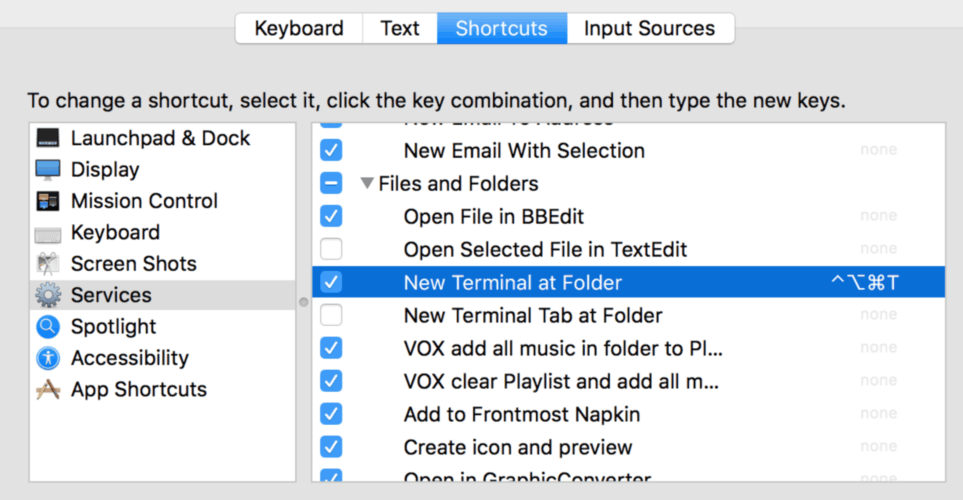
- שמור שינויים.
כדי לפתוח תיקיה בטרמינל, אתה רק צריך לעשות את הפעולות הבאות:
- ב מוֹצֵא, אתר את הספרייה שברצונך לפתוח ולחץ עליה באמצעות לחצן העכבר הימני.
- בחר שירותים > מסוף חדש בתיקייה.
שיטה זו נוחה הרבה יותר מכיוון שהיא מאפשרת לך לפתוח כל תיקיה בטרמינל מ-Finder בשתי לחיצות בלבד.
משתמשי מק רבים משתמשים בטרמינל למשימות שונות, בעיקר בגלל שהוא נוח ומהיר יותר, אבל פתיחת תיקיות יכולה להיות קצת מייגעת עבור חלק מהמשתמשים.
אם אתה אחד מאותם משתמשים, הקפד לנסות את שיטת הגרירה והשחרור או להפעיל את האפשרות מסוף חדש בתיקייה ותוכל לפתוח ספריות בטרמינל כמו מקצוען.
אולי תרצה גם לעיין במדריך שלנו בנושא כיצד לתקן את הרשאת ZSH שנדחתה שגיאה ב-Mac Terminal.
אל תהסס להשתמש בקטע ההערות למטה לכל שאלה או הצעה שיש לך.

![כיצד להפוך את המחשב למחשב Mac [השיטות הטובות ביותר]](/f/2562705640a68b3c4c60878a60283eb9.jpg?width=300&height=460)
![5 התוכנות הטובות ביותר לאמנות מופשטת [Mac ו- Windows 10]](/f/994a708b0cb29233dd85941b96a445df.jpg?width=300&height=460)